ai手机启动设计——年终大促销!发布时间:2021年05月24日 16:26
同学们,你们好!大家知道ai手机启动设计该怎么来完成吗?当然是离不开AI软件啦!今天,小编就来给大家分享一下ai手机启动设计的绘制技巧,最后制作出来的效果非常惊艳!所以,大家喜欢这种风格的话就认真的学习一下吧!废话不多说,你往下看!
步骤如下:
1. 打开Ai,新建画布,大小为750*1334。
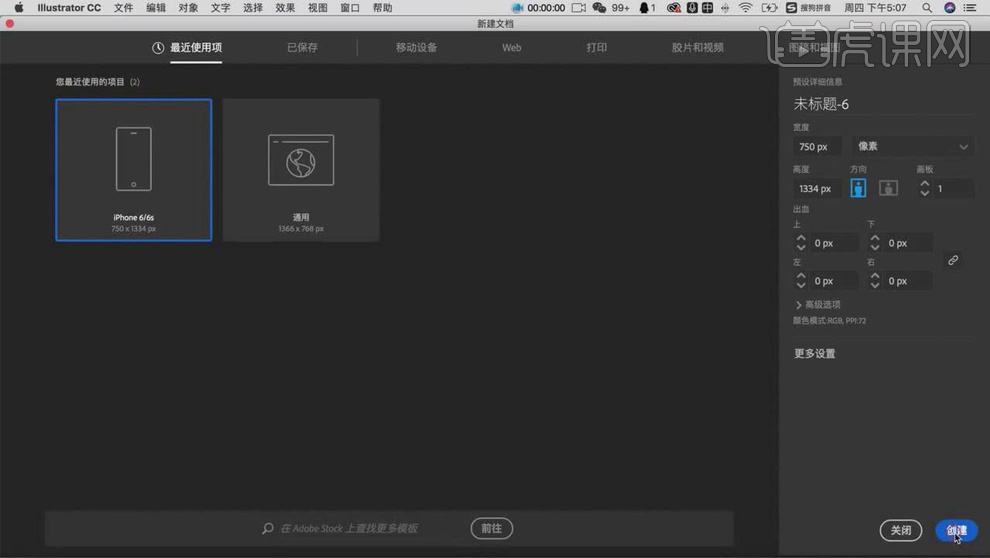
2. 用【矩形工具】画出与画布大小一致的矩形,填充紫色,用【椭圆工具】按住【Shift】画出正圆,【Ctrl+C】复制图层,【Ctrl+F】粘贴,调整大小相减得到圆环,添加渐变。
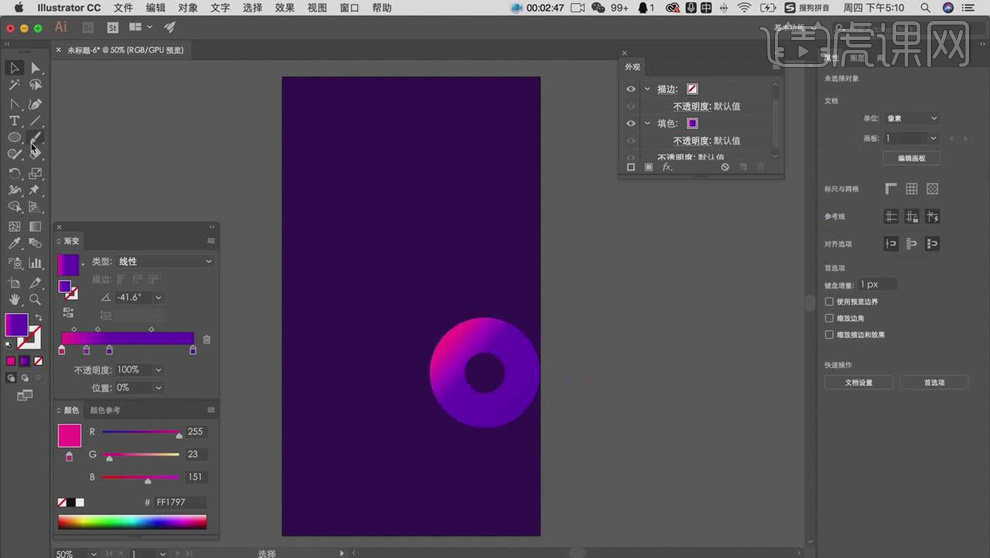
3. 用【矩形工具】和【圆角矩形工具】在画布下方添加形状,用【字符工具】添加文字。
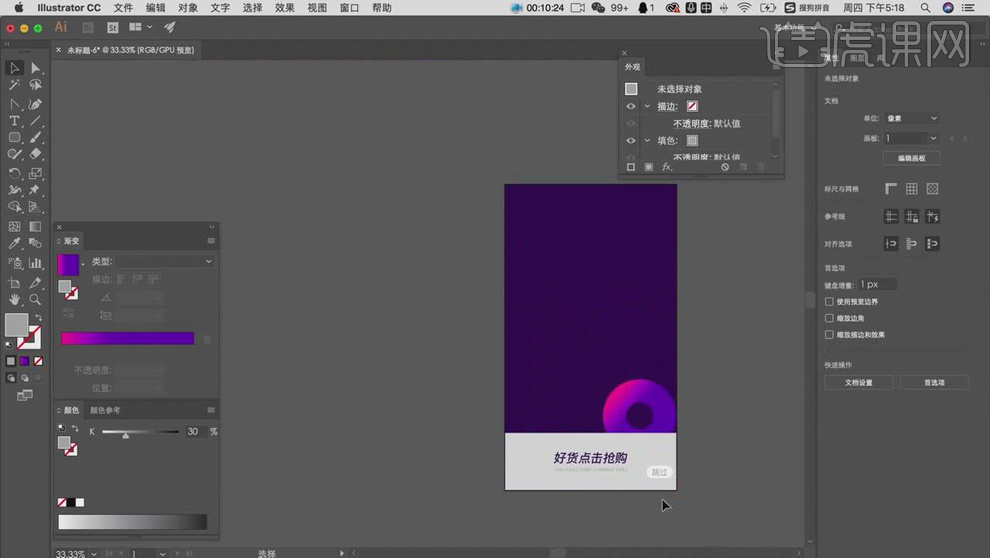
4. 拖入汽车和花朵素材,放在合适的位置,用【椭圆工具】按住【Shift】画出正圆,用【直接选择工具】调整锚点,分别填充颜色。
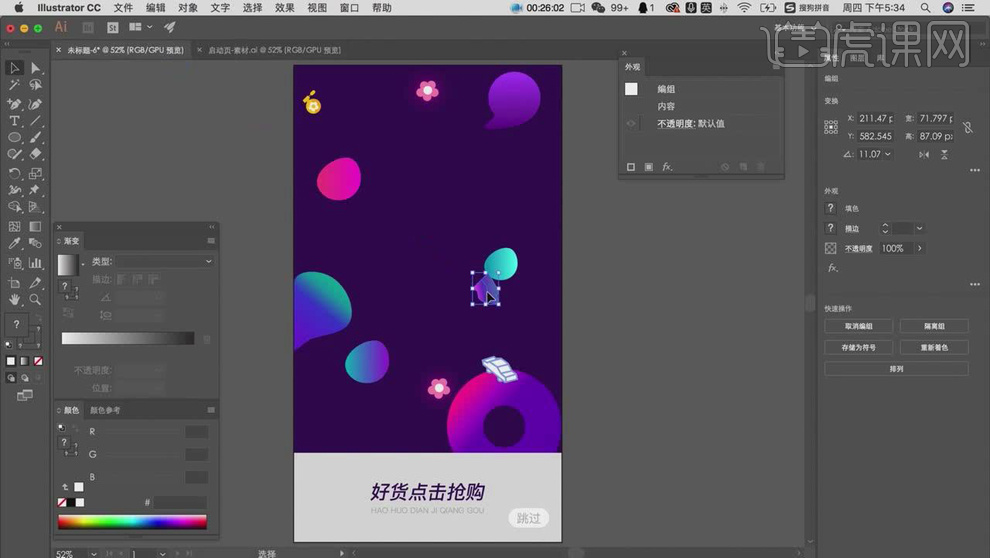
5. 拖入叶子素材,按住【Alt+拖动鼠标左键】复制图层,调整叶子颜色,用【椭圆工具】按住【Shift】添加白点。
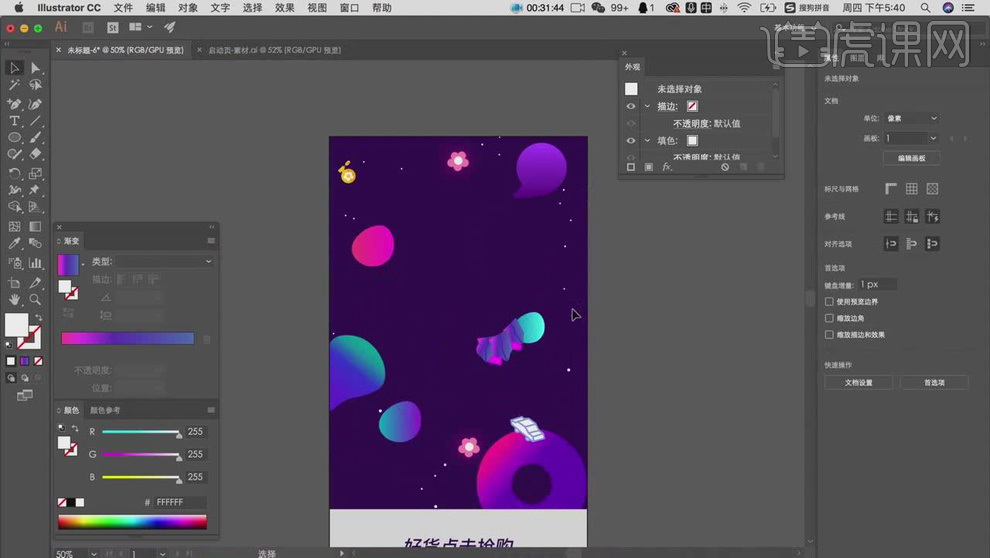
6. 用【矩形工具】和【圆角矩形工具】添加手机形状,用【椭圆工具】画出眼睛,用【直接选择工具】调整锚点,分别填充颜色。
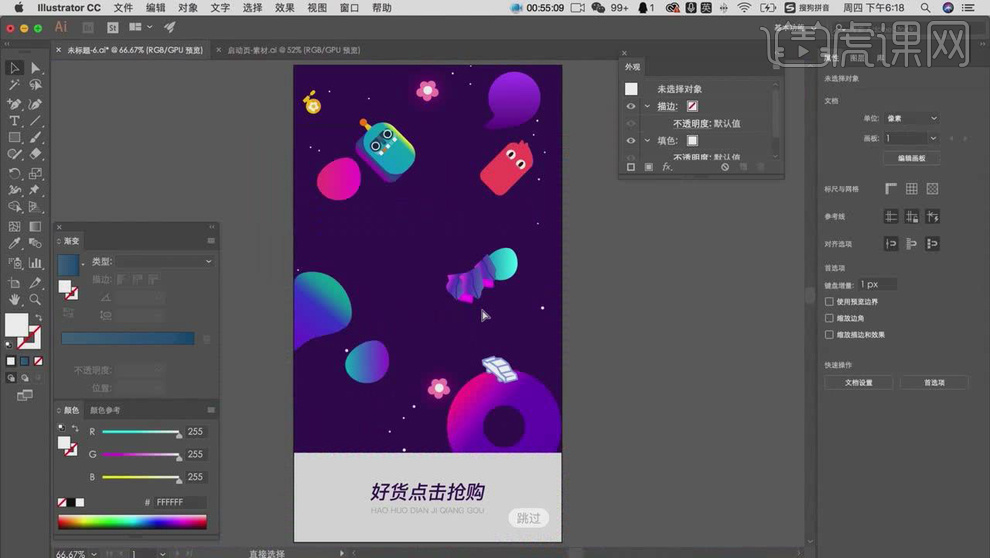
7. 按住【Alt+拖动鼠标左键】复制一个圆形,用【渐变工具】填充颜色,拖入其他素材放在合适的位置。
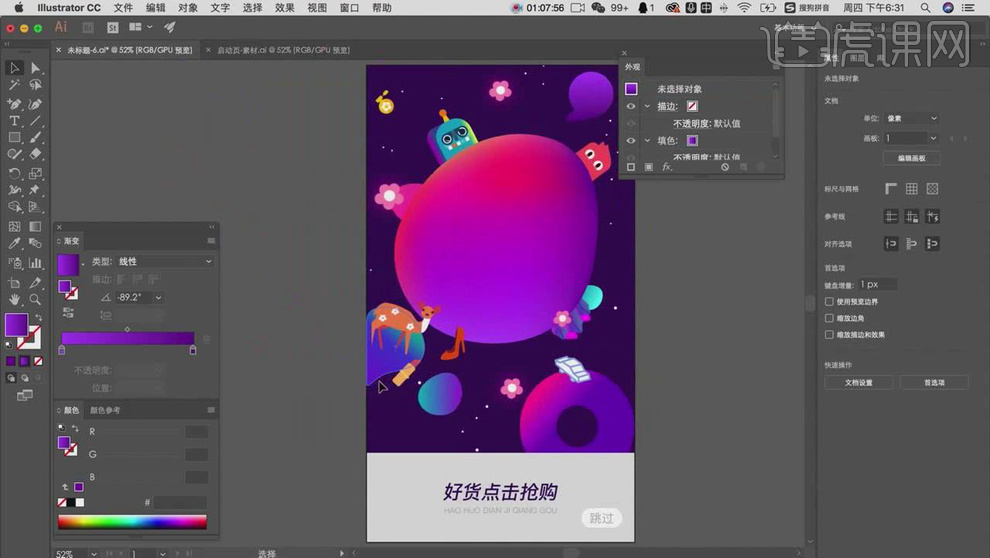
8. 用【椭圆工具】和【圆角矩形工具】添加形状,将部分素材放在上方,用【字符工具】添加文字。
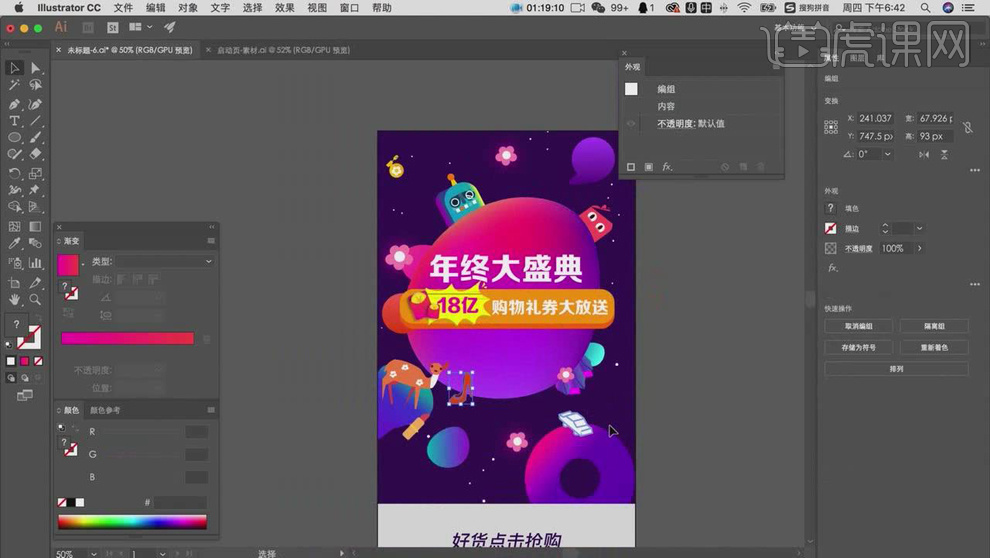
9. 用【椭圆工具】和【圆角矩形工具】画出行李箱,用【直接选择工具】调整锚点,选择【风格化】-【外发光】,颜色为淡粉红色。
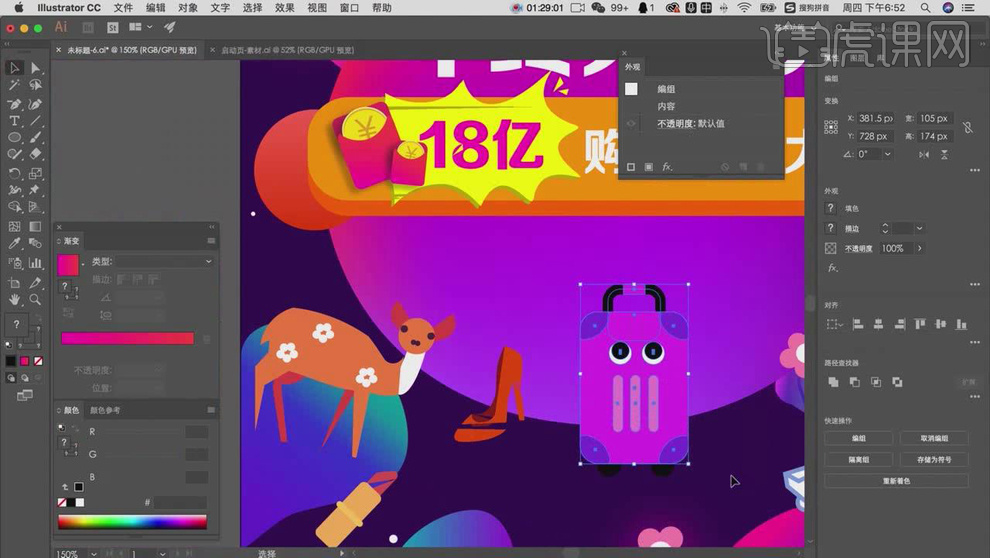
10. 拖入盒子素材,用【矩形工具】【直线工具】画出眼睛和嘴巴,用【钢笔工具】画出身体。
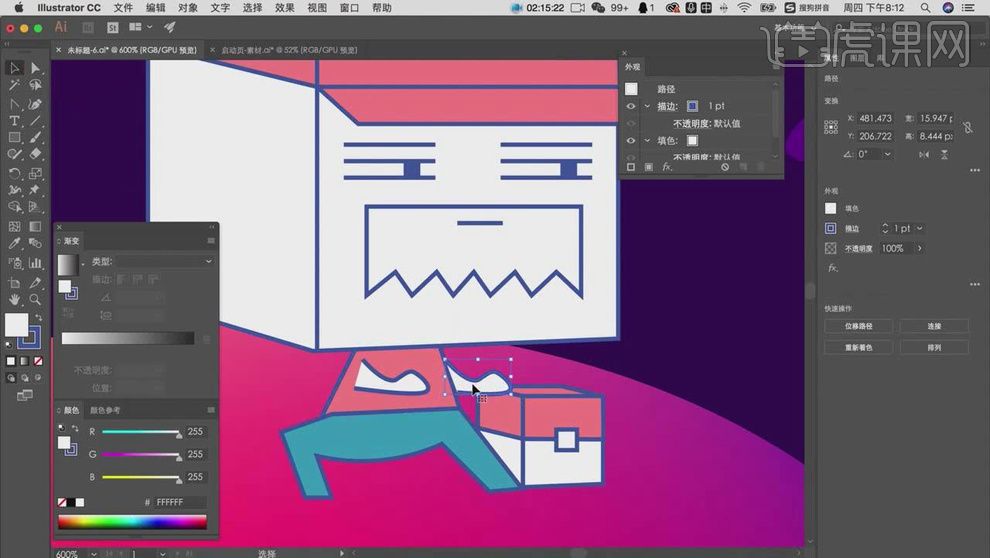
11. 最终结果如图所示。
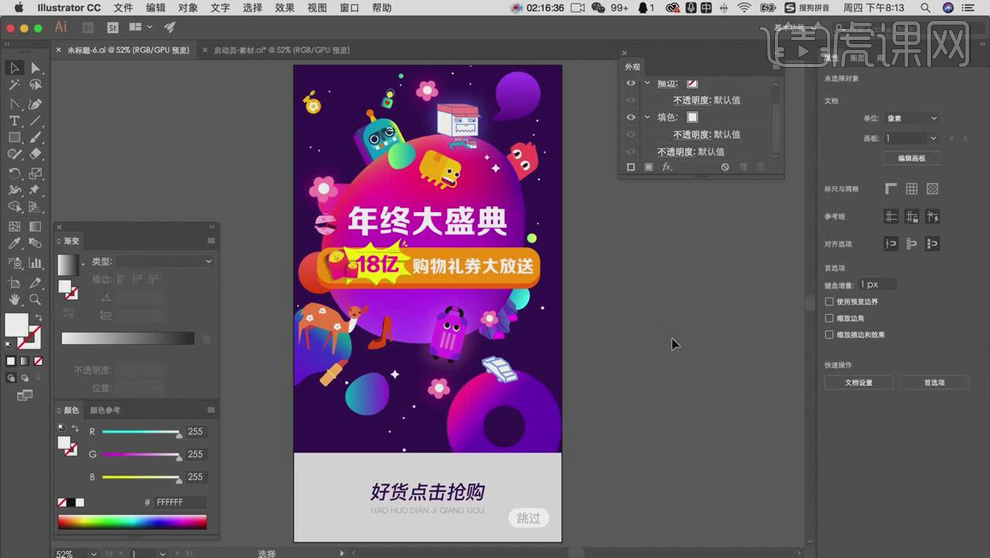
操作完成!这就是我分享的ai手机启动设计的详细步骤,你们学会了吗?以上11个步骤十分简单,大家只要按照我的流程制作,就能轻松完成。再也不要说AI软件不好用了,它真的非常好用,操作简单,上手也快哦!如果你身边还有不会使用AI软件的同学,赶紧把这篇文档分享给她吧!
本篇文章使用以下硬件型号:MacBook Pro;系统版本:10.13.6 (17G14042);软件版本:Adobe illustrator CC2017。





















